如何将Win7上的IE11卸载掉|教你卸载Win7上IE11的方法
发布时间:2019-04-01 14:28:49 浏览数: 小编:wenxiang
虽然说现在的用户们,基本不会使用到IE浏览器了,可是在win7 64位旗舰版上,还是会自带IE浏览器的,有时还会没经过本人的同意,IE浏览器就进行版本升级带IE11了,那就有很多用户就感觉更新之后IE11也没什么用,,想要卸载可是不知道该如何去操作,下面小编就来教各位如何在Win7上将IE浏览器11卸载干净的办法。
操作步骤:



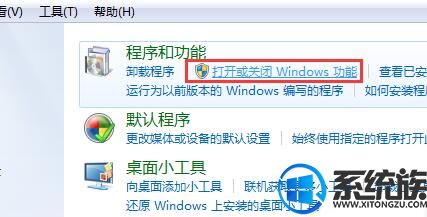
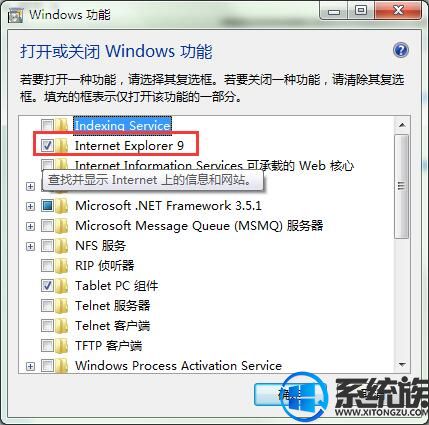
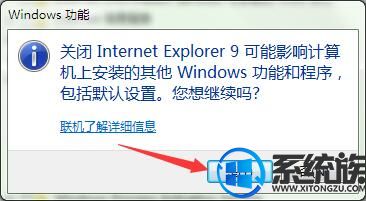
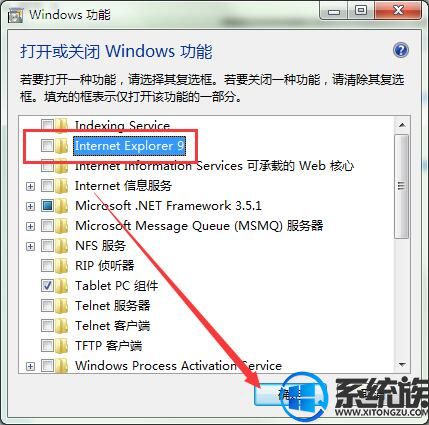
以上就是如何将Win7系统上的IE浏览器11卸载干净的办法了,如果还有不懂怎么卸载该浏览器的用户,可以参考本篇的内容来操作,希望对大家能有帮助。
操作步骤:
1、鼠标右键我的电脑图标,进入【属性】

2、选择左栏菜单【控制面板主页】选项,打开控制面板

3、选择【程序】类别进入,并点击“打开或关闭Windows功能”选项

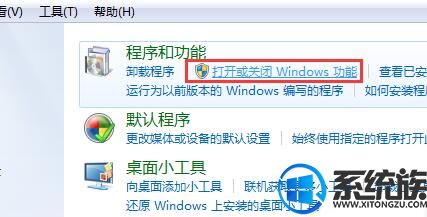
4、在Windows功能列表中,找到【Internet Explorer】选项
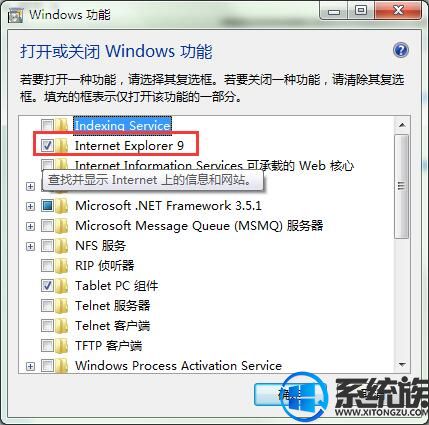
5、取消勾选左侧的复选框,点击确定即可开始卸载
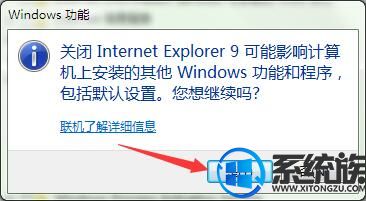
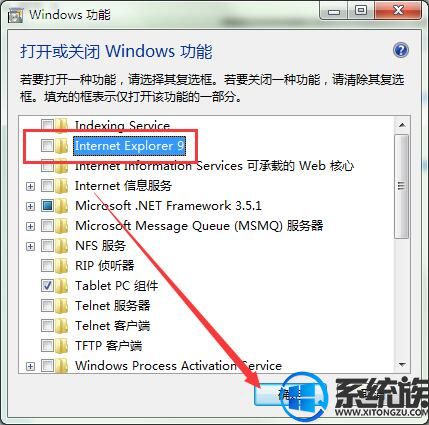
以上就是如何将Win7系统上的IE浏览器11卸载干净的办法了,如果还有不懂怎么卸载该浏览器的用户,可以参考本篇的内容来操作,希望对大家能有帮助。


















